Supplément à la configuration : L’auto-partitionnement
Principe de l’auto-partitionnement des calques d’aspect
Les calques géométriques, d'éclairage et de position sont des propriétés du modèle, contrairement aux calques d’aspect et d’environnement qui sont des propriétés de chacun des produits. Par conséquent, les partitions d’aspect et d’environnement d’un produit définies par la configuration sont aussi une propriété du produit et non du modèle. Elles ne sont pas transférables à un autre produit créé à partir du même modèle.
Vous pouvez être confronté à ce cas si vous traitez une base de données multi-produits.
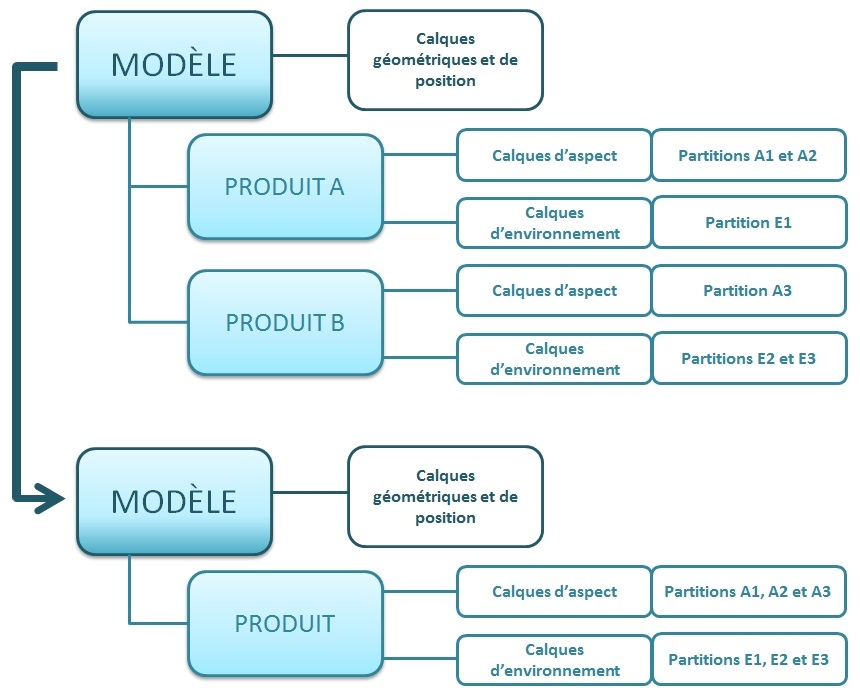
Principe de l'auto-partitionnement.
Pour disposer des partitions de tous les produits dans un seul, il est nécessaire de procéder à l’auto-partitionnement. L’auto-partitionnement construit l’ensemble existant des partitions faisant référence aux calques d’aspect dans les produits et l’attribue à un produit unique.
Pour auto-partitionner un produit, servez-vous des fonctions automatisées disponibles dans l’éditeur Calques d’aspect.
Depuis le module Matter, créez un nouveau produit vierge.
Ouvrez l’éditeur Calques d’aspect. Pour cela, naviguez dans Éditeurs > Calques d’aspect.
Cliquez sur Importer calques d’aspect
 . Cette fonction sert à sélectionner des calques d’aspect et à les importer dans un seul produit.
. Cette fonction sert à sélectionner des calques d’aspect et à les importer dans un seul produit.Sélectionnez tous les calques importés. Cliquez sur Éclater les calques sélectionnés par assignation
 . Cette fonction crée les partitions.
. Cette fonction crée les partitions.
Astuce
Il est conseillé de renommer les calques d’aspect à ce stade. Afin de rendre cette tâche plus facile, vous pouvez utiliser la fonction Remplacer une chaîne  dans l’éditeur Calques d’aspect.
dans l’éditeur Calques d’aspect.
Un exemple de réalisation d’un auto-partitionnement se trouve dans le chapitre suivant.